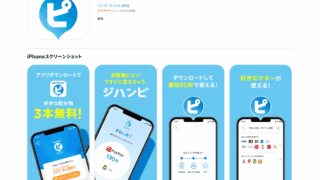アンドロイドでwifi接続できないのはなぜ?wifi設定方法は?

Androidスマホで「Wi-Fiにつながらない…」と困ったことはありませんか?
スマホの設定やルーターの状態、周辺環境など原因はさまざまです。
接続できないまま放置すると、ネットを使いたいタイミングでストレスになってしまいますよね。
この記事では、まず原因を見極めるためのチェックポイントから、端末やルーターの設定、ちょっと高度なトラブル対策などを解説します!

目次
対処法1. まずは切り分け!他のデバイスはWi-Fiに接続できる?
Androidスマホで「Wi-Fiにつながらない」と感じたとき、最初にやるべきことは”問題の切り分け“です。自分のスマホだけがつながらないのか、それともルーターや回線自体に不具合があるのかを確認することで、原因を大きく絞り込むことができます。
具体的には、同じWi-Fiに接続しているパソコンやタブレット、別のスマホが正常にインターネットに接続できるかどうかをチェックしてみましょう。
< 他の端末でも接続できない場合 >
→ ルーターや回線、プロバイダ側に問題がある可能性が高いです。ルーターの再起動や回線障害情報の確認を進めましょう。
< 自分のAndroid端末だけ接続できない場合 >
→ スマホ側の設定や不具合が原因である可能性が高いため、次のステップで紹介する方法を試していきましょう。
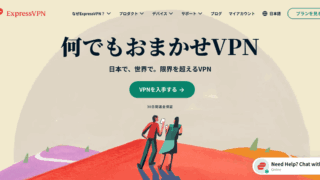
対処法2. Android端末の基本設定をチェック
「他の機器はつながるのに、自分のスマホだけWi-Fiがダメ…」なんてときは、まずはスマホ側の設定を疑ってみましょう。意外とちょっとした設定ミスや、軽い不具合が原因ってことも多いんです。
チェックしておきたいポイントは以下の通りです。
< Android端末のチェックポイント >
⚫︎ 機内モードがオンになってない?
オンだとWi-Fiも切れちゃいます。飛行機に乗ってないならオフにしちゃいましょう。
⚫︎ Wi-Fiのオン/オフを切り替えてみる
一回オフ→オンにするだけで、接続がリフレッシュされて直ることもあります。
⚫︎ パスワードの再確認
「合ってるつもり」が意外と間違ってることも…。大文字・小文字は特に注意!
⚫︎ 一度ネットワークを削除して再接続
古い設定が悪さしてる可能性あり。削除してから新しくつなぎ直してみましょう。
⚫︎ スマホを再起動
結局これで直るケース、かなり多いです。困ったらまずリセット感覚で再起動!
シンプルなチェックだけで「あっ、つながった!」ってなるパターンはよくあるので、焦らずひとつずつ試してみてくださいね。

対処法3. Wi-Fi接続をリセット or 保存済ネットワーク削除

「設定は合ってるはずなのに、どうしてもつながらない…」というときは、Wi-Fiの設定を一度リセットして仕切り直すのがおすすめです。
スマホって過去に接続したWi-Fiの情報を覚えてるんですが、そのデータが壊れてたり古くなってると逆に接続のジャマになることがあるんです。
やり方はカンタン
1. 設定アプリ → ネットワークとインターネット → Wi-Fi を開く
2. 問題があるネットワークをタップして 「削除」や「切断」 を選ぶ
3. 再度Wi-Fiを選んで、パスワードを入力して接続
これで「古い情報をクリアして、まっさらな状態でつなぎ直す」イメージです。
それでもダメなら、ネットワーク設定のリセットを試す手もあります。これはWi-Fiだけじゃなく、Bluetoothやモバイルデータの設定もリセットされるので、ちょっと大掛かりですが効果的です。
「なんか調子悪いな~」ってときは、まずは削除&再接続。最後の手段としてネットワークリセットを試す、という流れでやると安心です。
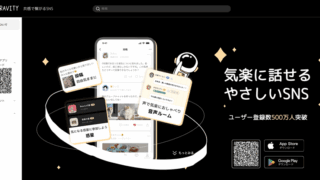
対処法4. ルーター・回線関連の確認

スマホ側でいろいろ試してもダメなら、今度はWi-Fiルーターや回線のほうをチェックしてみましょう。意外と「スマホじゃなくてルーターのせいだった!」なんてケースも多いです。
まず試してほしいのが以下のポイントです。
< ルーター・回線関連の確認>
⚫︎ルーターを再起動する
電源をオフにして、10~30秒くらい待ってからオン。これで直ること多いです。
⚫︎ケーブルの差し込み確認
LANケーブルや電源ケーブルがゆるんでないかチェック。意外と「抜けかけ」ってあります。
⚫︎ランプの状態を見る
ランプが赤や点滅になっていたら、ルーターや回線に異常があるサインかも。
⚫︎プロバイダや通信事業者の障害情報を確認
自分の家の問題じゃなくて、地域的に通信障害が起きてるケースもあります。公式サイトやSNSでチェックしてみましょう。
特にルーターの再起動は「とりあえずやってみる」レベルで効果的。パソコンが重くなったら再起動するのと同じで、ルーターも定期的にリフレッシュしてあげると安定しやすいんです。
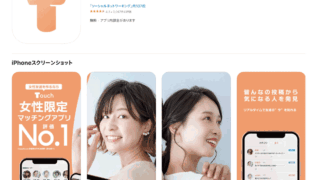
対処法5. 周辺環境の影響を調査
スマホもルーターも問題なさそう…そんなときは、Wi-Fiの電波が周りの環境に邪魔されてないかチェックしてみましょう。Wi-Fiって目に見えない分、意外なものが原因になることがあるんです。
< 周辺環境の影響>
⚫︎障害物にブロックされてる
コンクリートの壁やドア、家具などが間にあると電波が届きにくくなります。ルーターとの距離を近づけてみましょう。
⚫︎家電や他の電波が干渉してる
電子レンジやBluetooth機器はWi-Fiと同じ周波数帯を使うことが多く、干渉して接続が不安定になることも。
⚫︎接続台数が多すぎる
ルーターに同時接続できる台数には上限があります。家族みんなが同じWi-Fiにつないでると、スマホがはじかれてしまう場合も。
環境要因は見落としがちですが、ちょっと位置を変えるだけで改善することも多いです。特にルーターは部屋の隅より、できるだけ家の中心に置くのがベストですよ。
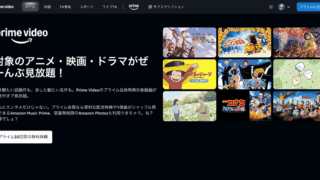
それでも繋がらない時は?
ここまで試してもWi-Fiがつながらないときは、ちょっと高度な設定や端末側の工夫で改善することがあります。難しく聞こえるかもしれませんが、一つずつ順番にチェックすれば大丈夫です。
DNSを固定化/接続帯域の切り替え(2.4GHz ⇄ 5GHz)
Wi-Fiの電波が不安定なときは、DNSをGoogle Public DNS(8.8.8.8など)に固定すると改善することがあります。また、ルーターによっては2.4GHzと5GHzの帯域を切り替えられるので、つながりやすい方を試してみましょう。
プライベートアドレスを無効化
Androidには「プライベートアドレス」という機能があり、セキュリティのためにMACアドレスを毎回変えることがあります。しかし一部のルーターではこれが原因で接続できないことも。問題が続く場合は設定をオフにしてみてください。
セーフモードでアプリ干渉を検証
インストールしているアプリがWi-Fiの接続を邪魔している場合もあります。セーフモードで起動すると、余計なアプリを無効化した状態で接続を確認できるので、干渉の有無を簡単にチェックできます。
OSバージョン・Wi-Fi関連ソフトウェアの更新確認
スマホのOSやWi-Fi関連のソフトウェアが古いと、接続不良の原因になることがあります。設定から最新バージョンにアップデートしておくと、安定してつながるケースが増えます。
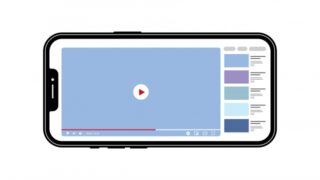
よくあるトラブル例
AndroidでWi-Fi接続がうまくいかないとき、実際によくあるパターンを押さえておくと原因の特定がスムーズです。ここでは、代表的な症状と簡単な対処法を紹介します。
「認証に問題があります」と表示される
「認証に問題があります」と表示されるのは、Wi-Fiのパスワードやネットワーク設定に問題がある場合に出やすいメッセージです。まずは保存済みネットワークを削除して再接続するのが定番の対策。パスワードの入力ミスもよくある原因なので、念のため再確認してみましょう。
「接続済み/インターネットに接続されていません」と表示される
「接続済み/インターネットに接続されていません」と表示されるのは、スマホはWi-Fiにはつながっているのに、ネットが使えないパターンです。この場合はルーターや回線側の問題の可能性があります。再起動や障害情報の確認をしてみてください。
Wi-Fiにつながっているのにネットが遅い/不安定
接続はできているけど速度が出ない場合、周辺環境の影響(電子レンジやBluetooth機器、壁など)が原因になっていることが多いです。また、ルーターの接続台数が多すぎる場合も速度が落ちます。
特定のWi-Fiだけつながらない
カフェや公共施設のWi-Fiなど、一部のネットワークだけ繋がらない場合は、SSIDの設定やプライベートアドレスの影響が考えられます。必要に応じてネットワーク設定を見直してみましょう。

まずは落ち着いて原因を切り分けることが大切!
AndroidでWi-Fiがつながらないときは、焦っていろいろ操作したくなりますが、まずは落ち着いて原因を切り分けることが大切です。他の端末で接続できるか、スマホの基本設定は正しいかといったシンプルな確認から始めるだけでも、思いのほか問題が解決することがあります。
最終的にどうしてもつながらない場合は、キャリアやプロバイダに問い合わせましょう。焦らず一つずつ確認していくことが、AndroidのWi-Fiトラブルをスムーズに解消するコツです。